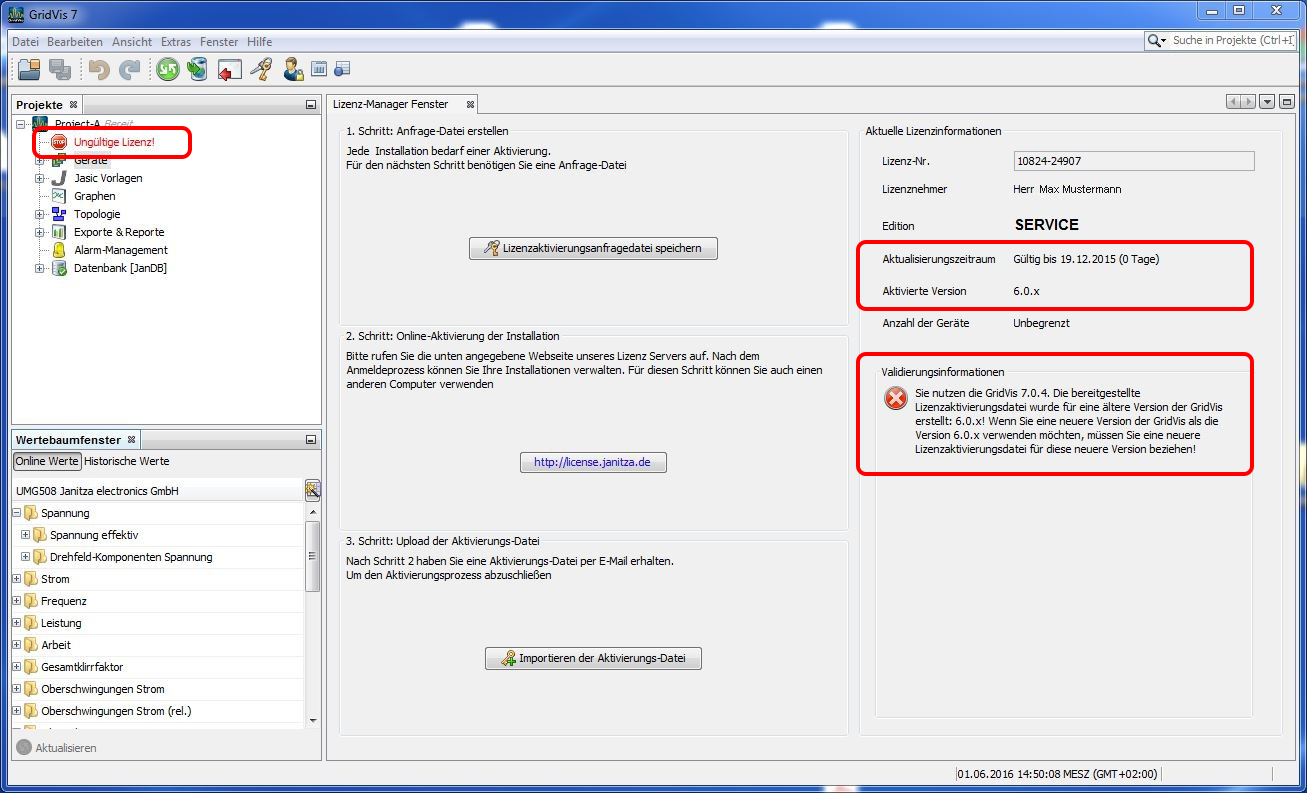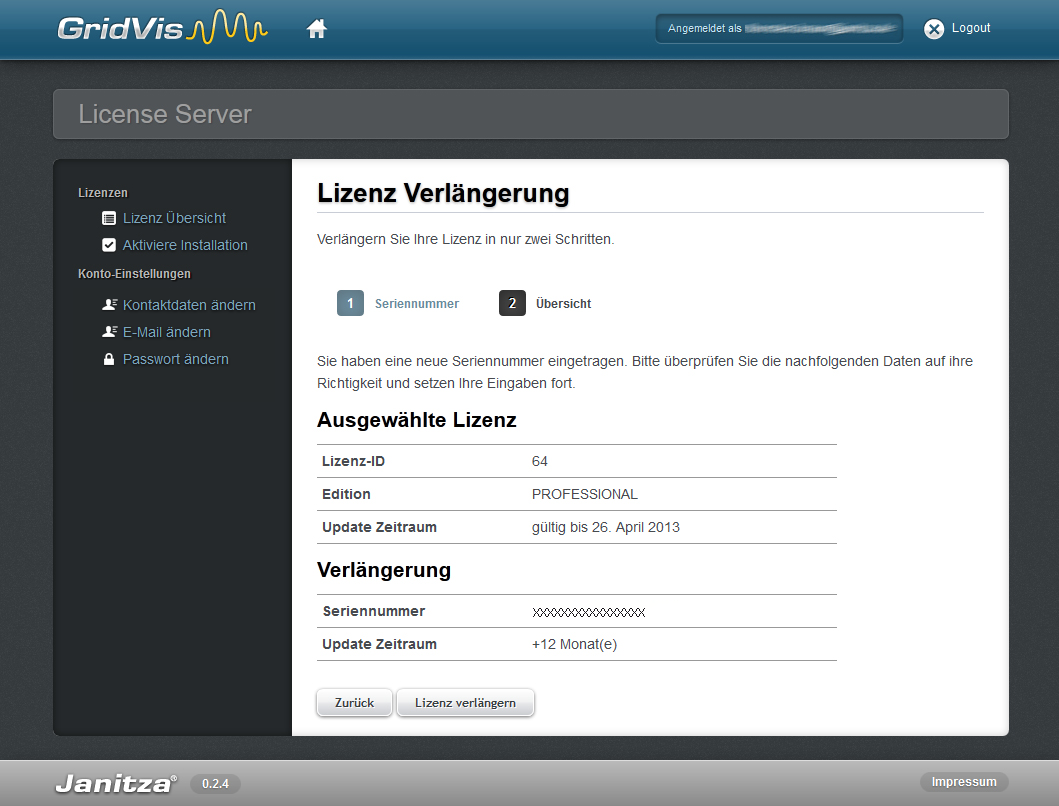...
| Sv translation | ||||||||||
|---|---|---|---|---|---|---|---|---|---|---|
| ||||||||||
Necesitará una ampliación de su licencia si ha caducado el periodo de tiempo para la actualización (puede consultarlo en el albarán y en la ventana del administrador de licencias de GridVis®) de su versión de GridVis®.
|
| Sv translation | ||||||||||
|---|---|---|---|---|---|---|---|---|---|---|
| ||||||||||
Il rinnovo della licenza è necessaria se il periodo di aggiornamento (vedere la bolla di consegna e la finestra del gestione licenze GridVis®) della versione di GridVis® è scaduto.
|